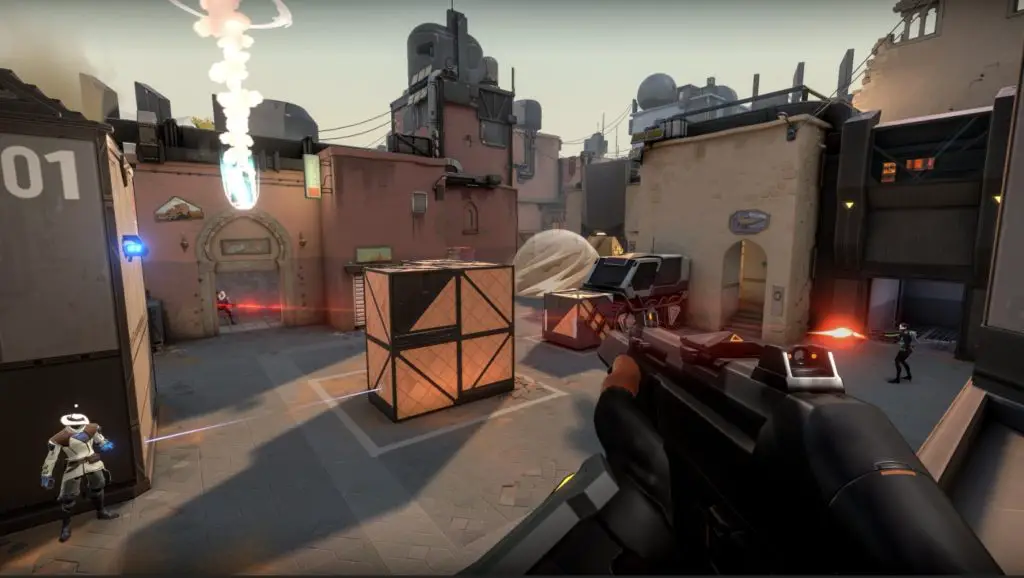Non hai bisogno di un supercomputer per funzionare Valorant su qualsiasi tipo di impostazione grafica. I requisiti minimi sono graffiare il fondo della canna, il che è ottimo per i consumatori. Tuttavia, nelle ultime settimane, alcuni problemi FPS sono emersi per i giocatori con persino l'hardware più recente nel loro PC. Frame drop estremi e FPS complessivamente bassi hanno afflitto i giocatori, il che riduce il livello di divertimento di Valorant. Se rientri in questa categoria, prova i suggerimenti che vedi di seguito e avrai la garanzia di vedere frame rate più alti.
Abbassa le impostazioni grafiche al minimo
Ovviamente, il primo passo che vorrai fare se riscontri frame bassi è di ridurre al minimo ogni impostazione. Dalle impostazioni di gioco, vai alla scheda "Video", quindi alla sezione "Qualità grafica". Impostare ogni impostazione su “Basso” o “Disattivo”. Ciò comporterà Valorant aspetto molto diverso e più rigido, ma i frame rate miglioreranno drasticamente.
Aggiorna driver GPU
Un'altra soluzione comune per FPS bassi è l'aggiornamento dei driver della scheda grafica all'ultima versione. A volte il produttore della GPU richiederà l'aggiornamento al driver più recente se si desidera un'esperienza di gioco solida. Questo processo non è molto difficile da eseguire per AMD o Nvidia. Basta andare al software GPU e fare clic sulla scheda "Driver". Se vedi un'opzione per l'aggiornamento o il download, fai clic su di essa, quindi segui i passaggi indicati per te.
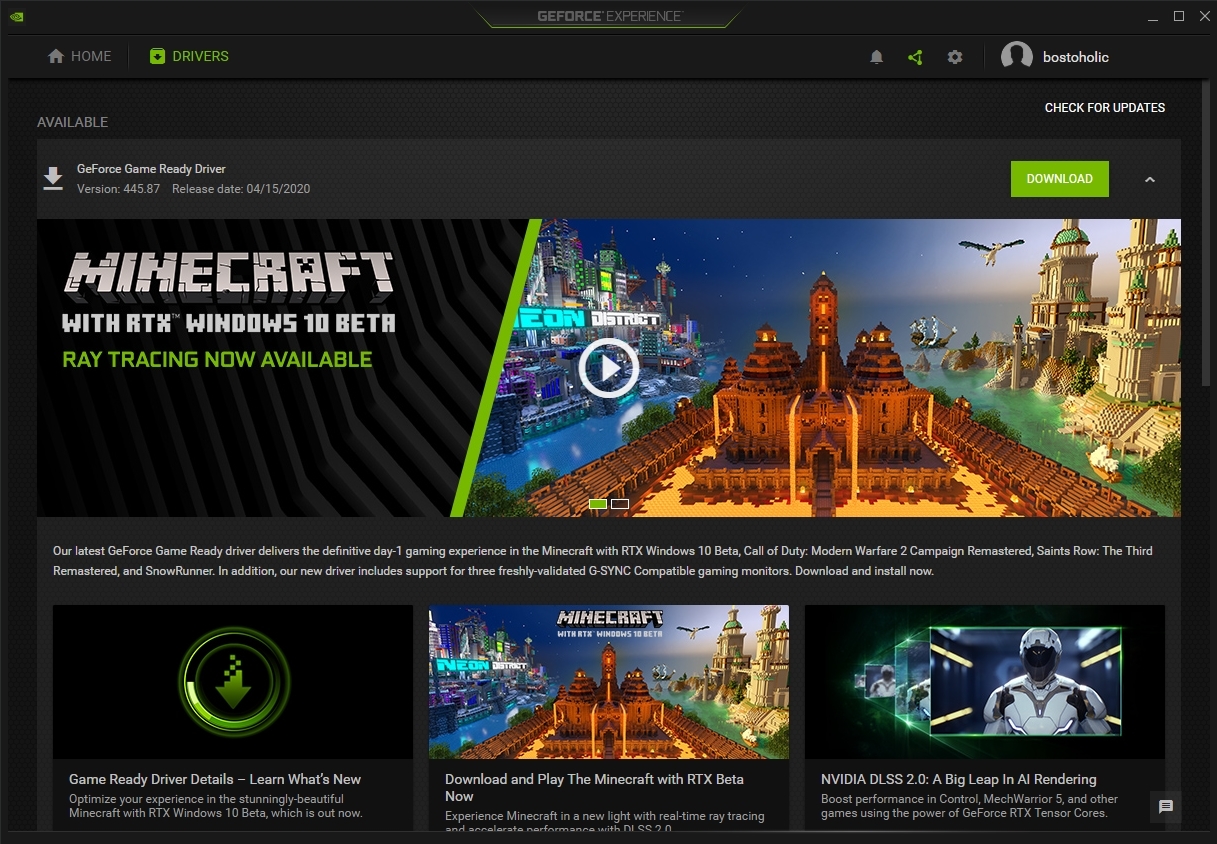
Armeggia con le impostazioni della GPU
Forse la più grande risorsa quando si lotta con FPS in-game è il pannello di controllo della GPU. Entrambe le schede grafiche AMD e Nvidia hanno un pannello di controllo che dovrebbe essere installato sul tuo PC. Per AMD, è semplicemente chiamato "Impostazioni AMD Radeon". Per Nvidia, stai cercando "Pannello di controllo Nvidia".
Se sei un utente AMD, fai clic sulle schede "Giochi" e "Impostazioni globali" una volta entrato nel programma. Il più grande cambiamento che vogliamo fare qui è impostare la qualità del filtro di trama su "Prestazioni" piuttosto che su "Qualità". Puoi anche scherzare con le impostazioni di Anti-aliasing e Filtro anisotropico, se lo desideri.
Gli utenti di Nvidia hanno un po 'più controllo quando si tratta di regolare le impostazioni. Accedi al Pannello di controllo e vai alla scheda "Gestisci impostazioni 3D". Da qui, fai clic su "Impostazioni programma" e seleziona "Aggiungi". Quindi fare clic Valorant dal menu che ti è stato presentato. Una volta Valorant viene visualizzato nella casella di testo, modificare queste impostazioni:
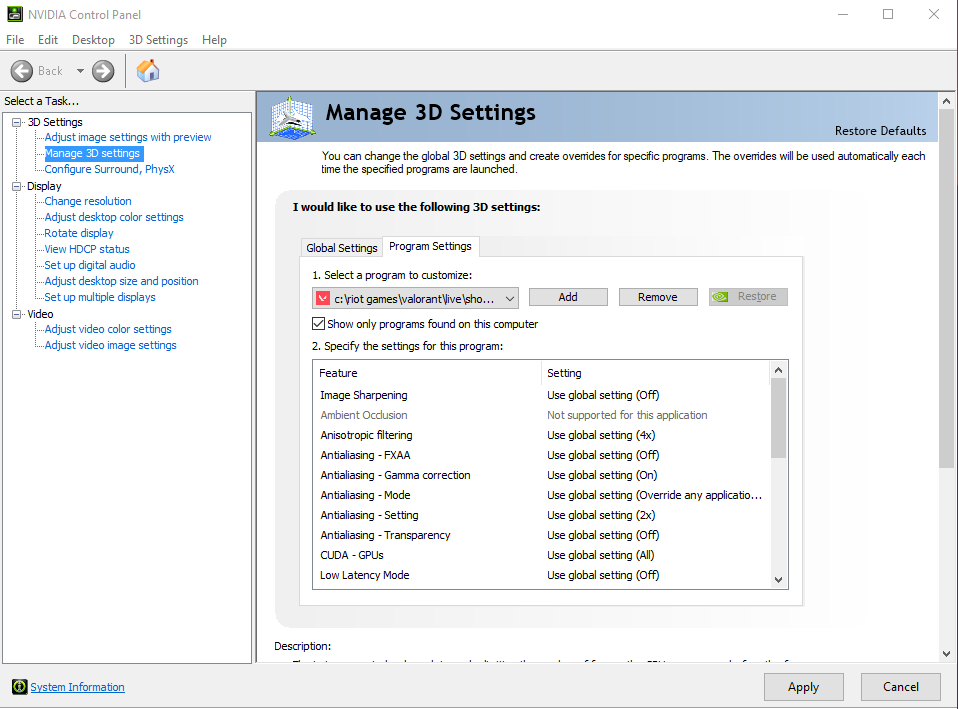
- Modalità di risparmio energia: preferisci le massime prestazioni
- Filtro texture: alte prestazioni
- Triplo buffering: disattivato
- Sincronizzazione verticale: Off
- Fotogrammi pre-renderizzati di realtà virtuale: 1